【Python编程】:Pygame环境搭建快速入门手册
发布时间: 2024-12-06 16:48:50 阅读量: 10 订阅数: 12 


PYTHON 游戏:pygame实现的图形化井字棋游戏,双人对战
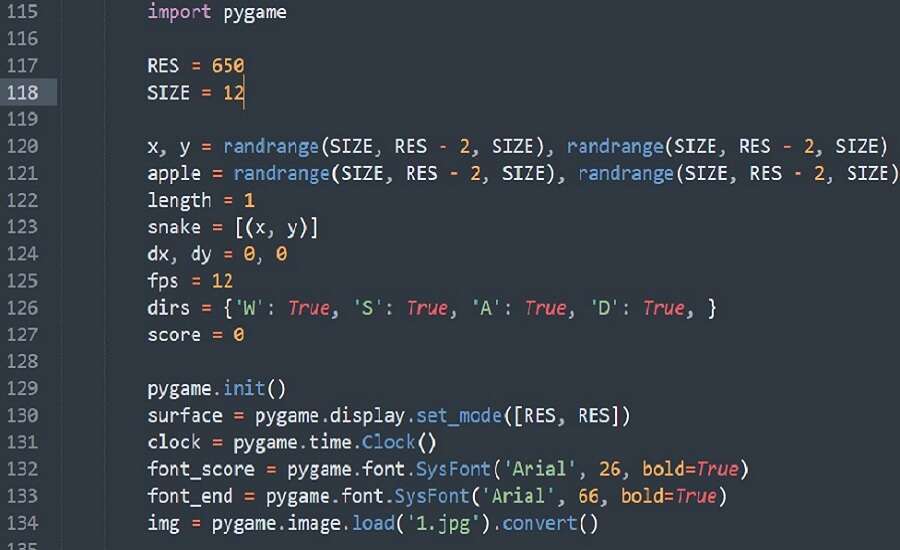
# 1. Pygame概述与安装指南
## 1.1 Pygame概述
Pygame是一个开源的Python库,专门为电子游戏设计而创建。它包含制作游戏所需的功能,如图形渲染、声音播放、事件处理和碰撞检测。Pygame广泛应用于教育、游戏原型开发以及独立游戏制作,它简化了游戏开发流程,并允许开发者快速部署和测试游戏项目。
## 1.2 Pygame的安装
安装Pygame的推荐方式是使用pip,Python的包管理工具。在命令行中,只需输入以下命令即可完成安装:
```bash
pip install pygame
```
安装过程中,pip会自动下载Pygame的依赖库和模块,并进行安装。安装完成之后,可以通过Python交互式解释器中执行以下代码,来验证Pygame是否安装成功:
```python
import pygame
print(pygame.__version__)
```
如果能够成功打印出Pygame的版本号,那么安装过程就完成了。如果你是Python初学者,接下来可以按照本章节的指南,开始你的Pygame之旅。
# 2. Pygame基础图形绘制与事件处理
### 2.1 Pygame窗口创建与基本设置
#### 2.1.1 初始化Pygame与设置窗口
在Pygame中创建一个窗口是游戏开发的基础。初始化Pygame是第一步,确保库中所有的子模块都可以被正常使用。为了设置窗口,我们需要定义窗口的尺寸、标题和一些标志位,如是否支持缩放等。
```python
import pygame
# 初始化Pygame
pygame.init()
# 设置窗口宽度、高度和标题
size = width, height = 640, 480
screen = pygame.display.set_mode(size)
pygame.display.set_caption("基础窗口设置")
# 游戏主循环
running = True
while running:
for event in pygame.event.get():
if event.type == pygame.QUIT:
running = False
# 退出Pygame
pygame.quit()
```
在这段代码中,`pygame.init()` 负责初始化所有Pygame模块。`pygame.display.set_mode()` 创建一个窗口,并返回一个Surface对象,该对象是窗口的内容。`pygame.display.set_caption()` 设置窗口标题栏的标题。
#### 2.1.2 设置帧率和事件循环
帧率控制游戏运行的速度,是游戏流畅运行的关键。在Pygame中,我们通过控制每帧之间的时间间隔来保持稳定的帧率。事件循环是游戏程序的主干,用来处理各种事件,例如退出事件、鼠标和键盘事件等。
```python
# 设置帧率
clock = pygame.time.Clock()
fps = 30 # 目标帧率
# 游戏主循环
running = True
while running:
# 获取事件
for event in pygame.event.get():
if event.type == pygame.QUIT:
running = False
# 更新游戏状态
# 渲染画面
screen.fill((0, 0, 0)) # 用黑色填充窗口
# 更新显示
pygame.display.flip()
# 控制帧率
clock.tick(fps)
```
在这里使用了`pygame.time.Clock()` 来创建一个时钟对象,通过调用`tick()`方法来控制帧率。`pygame.event.get()`用来获取所有当前的事件,并在一个循环中处理它们。`pygame.display.flip()`用来更新整个显示表面到屏幕上。
### 2.2 Pygame绘图基础
#### 2.2.1 绘制基本图形:线条、矩形、圆
在Pygame中,绘制基本图形非常简单,使用对应的函数即可。比如,`pygame.draw.line()`绘制线条、`pygame.draw.rect()`绘制矩形和`pygame.draw.circle()`绘制圆形。
```python
# 绘制基本图形
pygame.draw.line(screen, (255, 0, 0), (30, 30), (200, 200), 4) # 红色线条
pygame.draw.rect(screen, (0, 255, 0), pygame.Rect(50, 50, 150, 100)) # 绿色矩形
pygame.draw.circle(screen, (0, 0, 255), (320, 240), 50, 1) # 蓝色圆圈
```
每一个绘制函数都有一些共同的参数,比如画布对象、颜色、起始坐标、终点坐标等。这些函数在使用时通常需要指定颜色,可以通过RGB值来创建颜色。
#### 2.2.2 使用颜色和填充
Pygame使用RGB模式来定义颜色,可以通过`pygame.Color`类或者简单的元组来指定。填充颜色一般用于绘制有填充的图形,例如矩形或圆角矩形。
```python
# 使用颜色和填充
bg_color = pygame.Color(255, 255, 255) # 白色背景
# 填充背景
screen.fill(bg_color)
# 使用填充绘制图形
pygame.draw.rect(screen, (255, 165, 0), pygame.Rect(100, 100, 100, 50), 2) # 橙色边框,无填充
pygame.draw.ellipse(screen, (0, 0, 255), pygame.Rect(250, 220, 100, 50)) # 填充蓝色椭圆
pygame.display.flip()
```
在这个例子中,`pygame.draw.rect()`用来绘制一个带有橙色边框的矩形,而`pygame.draw.ellipse()`用来绘制一个蓝色填充的椭圆。填充可以通过将填充参数设置为`True`来实现。
#### 2.2.3 文本显示与字体处理
文本是游戏界面中的一个重要组成部分,Pygame通过`pygame.font`模块来处理文本和字体。创建字体对象后,可以将文本渲染到一个Surface对象上。
```python
# 文本显示与字体处理
font = pygame.font.SysFont("Arial", 36)
text = font.render("Hello Pygame", True, (255, 255, 255)) # 创建文本Surface
text_rect = text.get_rect() # 获取文本的矩形区域
text_rect.center = (320, 240) # 将文本矩形中心设置到窗口中心
screen.blit(text, text_rect) # 将文本渲染到屏幕上
pygame.display.flip()
```
使用`pygame.font.SysFont()`创建一个系统字体对象,并使用`render()`方法来将文本渲染到一个新的Surface上。然后通过`blit()`方法将该Surface绘制到主窗口上。
### 2.3 Pygame事件与响应机制
#### 2.3.1 事件类型与检测
Pygame中的事件类型非常丰富,包括按键事件、鼠标事件、窗口事件等。所有的事件都会被推送到事件队列中,并由事件循环处理。
```python
# 事件类型与检测
running = True
while running:
for event in pygame.event.get():
if event.type == pygame.QUIT:
running = False
elif event.type == pygame.KEYDOWN:
if event.key == pygame.K_ESCAPE:
running = False
# 这里可以添加更多的事件类型检测
```
在这个代码段中,通过检测事件类型来判断用户是否想要退出程序。`pygame.QUIT`代表窗口关闭事件,`pygame.KEYDOWN`代表按键事件,`event.key`可以用来判断按下的具体是哪个键。
#### 2.3.2 键盘和鼠标事件处理
键盘和鼠标事件处理是游戏交互的核心。Pygame提供了丰富的函数来处理这些事件,比如按键按下的事件、按键释放的事件、鼠标移动、鼠标点击等。
```python
# 键盘和鼠标事件处理
while running:
for event in pygame.event.get():
# ... (省略了其他事件处理代码)
elif event.type == pygame.KEYDOWN:
# 键盘按键按下事件
if event.key == pygame.K_SPACE:
print("Space key was pressed")
elif event.type == pygame.MOUSEBUTTONDOWN:
# 鼠标按键按下事件
if event.button == 1: # 左键
print("Left m
```
0
0






